Povećajte brzinu tvrdog diska i poboljšajte performanse u sustavu Windows 11/10
(HDD)Pogoni tvrdog diska ili tvrdog diska (Hard Disk Drives)s vremenom postaju. Malo prostora na disku , zastarjeli tvrdi disk, loši sektori, previše aplikacija koje rade u pozadini, na koje možemo računati. U ovom ćemo postu govoriti o tome kako možete povećati brzinu i performanse tvrdog diska u Windows 11/10 . No prije nego što nastavimo, shvatimo odnosi li se vodič na SSD .

Ovaj vodič se ne odnosi na SSD(SSDs) -ove, evo zašto
To je zbog načina na koji pohranjuju podatke. Za razliku od HDD(HDDs) -a , SSD(SSDs) -ovi nemaju pokretne dijelove. Umjesto toga, podaci se spremaju u skup NAND flash memorije. To je glavni razlog zašto SSD(SSDs) -ovi imaju izvrsnu brzinu čitanja i pisanja. Ne odgovara brzini koju imamo na RAM- u, ali je puno više od HDD(HDDs) -a . Svaki put kada se podaci moraju zapisati na SSD , on pronađe cijeli prazan blok i zapiše ga. Lakše je nego izbrisati, a zatim napisati.
Zato SSD(SSDs) -ovi usporavaju kada počnu ponestajati prostora. Kontroler se mora potruditi da otkrije prostor koji je označen za brisanje, premjesti datoteke u drugi blok, a zatim ponovno prepiše. Ako pokrenete alate za optimizaciju, na kraju ćete samo smanjiti vijek trajanja diska.
Vidjeli smo mnoge vodiče napisane za optimizaciju SSD(SSDs) -ova , a oni ne rade. Većina alata za optimizaciju izrađena je za HDD(HDDs) -ove i tu ih treba primijeniti.
Pročitajte: (Read:) Kako onemogućiti defragmentaciju za SSD-ove u sustavu Windows.
Povećajte(Increase) brzinu tvrdog diska i poboljšajte(Improve) performanse
Uređaj za pohranu(Storage) o kojem ovdje govorimo su tvrdi diskovi(Disk Drives) , oni s pokretnim dijelovima. Razlog zašto je HDD potrebna optimizacija je taj što se nakon nekog vremena podaci raspršuju. Postoji velika udaljenost, čak i ako se radi o istoj datoteci. Čitatelj ili glava morat će se više potruditi. To je ono što alati za optimizaciju pomažu postići. Podaci(Data) se preuređuju tako da se podaci mogu brže dohvatiti. Ovdje je popis metoda koje treba slijediti:
- Defragmentirajte i optimizirajte pogone
- Omogućite predmemoriju pisanja
- Optimiziraj datoteku stranice
- Optimizirajte pozadinske (Optimize Background) usluge(Services) , aplikacije(Apps) i prostor za pohranu(Storage Space)
Odmah nakon toga, razgovarali smo o značajkama koje ne biste trebali onemogućiti da biste optimizirali pogon.
1] Defragmentirajte i optimizirajte pogone
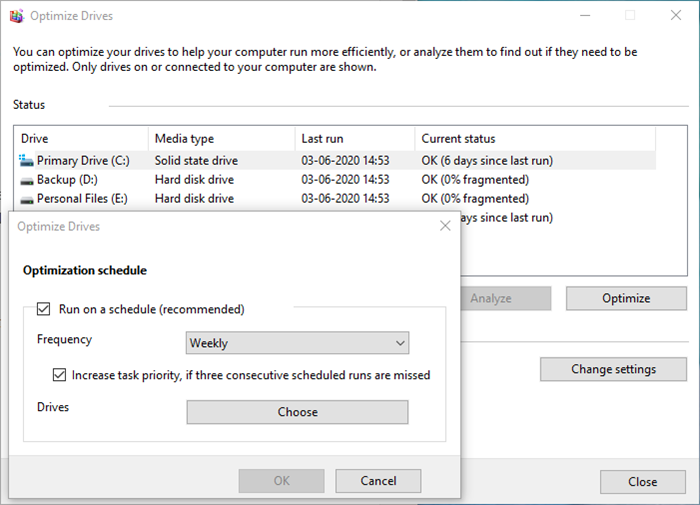
Windows ima alat za defragmentaciju diska koji postoji već jako dugo. Poboljšava performanse tako što preuređuje datoteke na način da se mogu brzo dohvatiti, tj. manje pomicanja glave za čitanje. Alat je unaprijeđen tijekom godina, a možete i zakazati proces. Iako možete odlučiti ostaviti sve u sustavu Windows(Windows) ili ako imate raspored, možete ga postaviti za vikende, ali pazite da računalo ostane uključeno.
2] Omogućite predmemoriju pisanja
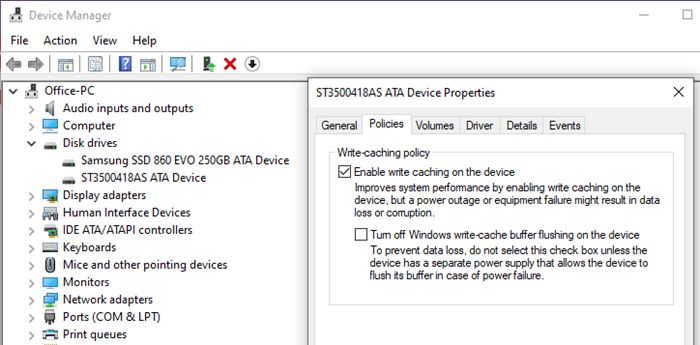
Ako omogućite Write caching , to će skinuti opterećenje s tvrdog diska korištenjem predmemorije između. Dakle, kada spremite datoteku, ona zapisuje sve informacije, uključujući podatke, na privremeno mjesto. Kako je pisanje u predmemoriju brže od spremanja na tvrdi disk, rezultira boljom izvedbom. To je korisno kada uređujete velike datoteke kao što su slike i videozapisi.
3] Optimiziraj datoteku stranice
Datoteka stranice(Page File) je bila pogrešno shvaćena jako dugo. Windows ga koristi kao privremeni prostor za držanje kada je RAM pun. Iako možda nećete ostati bez RAM-a(RAM) , zahvaljujući pristupačnoj cijeni, većina ima više nego što nam treba, ali uklanjanje PageFile.SYS neće napraviti razliku. Zapravo, bolje je imati, nego ga uopće nemati.
Dakle, ako radite memorijsko intenzivno, a konačno vam ponestane memorije, PageFile.SYS će biti zgodan. Windows će vratiti podatke u ovo, osloboditi memoriju i obaviti još nešto.
Pročitajte(Read) : Kako poboljšati performanse sustava Windows 11 .
4] Optimizirajte pozadinske (Optimize Background) usluge(Services) , aplikacije(Apps) i prostor za pohranu(Storage Space)
To je opći savjet koji poboljšava ne samo performanse HDD -a nego i performanse računala. Ako imate previše aplikacija, pozadinskih usluga , to će utjecati jer će zadržati kupnju tvrdog diska i možda nećete moći raditi kako se očekuje. Također, ako vam ponestaje prostora za pohranu, to može utjecati jer će se tvrdi disk boriti za preuređivanje datoteka, zahtijevajući prostor za spremanje datoteka.
Osnovno je da se trebate riješiti svega što je nepotrebno i što troši resurse.
Uz to, ako je sve što želite poboljšati ukupnu izvedbu sustava Windows 10 , najbolji način je prijeći na hibridni model.
Instalirajte Windows na SSD , a sve ostalo zadržite na HDD -u . Možete odabrati da izvršite optimizaciju za HDD i ostavite Windows za upravljanje SSD -om .
Pročitajte(Read) : Loši sektori na SSD-u i HDD-u(Bad sectors on SSD and HDD)
Što NE biste trebali činiti za optimizaciju tvrdih(Hard Disk) diskova
Mnogo postova govori o onemogućavanju Windows značajki i za HDD i SSD(HDD and SSD) . Windows je prošao dug put, a tako i hardver. Isti skup optimizacije koji se ponavlja više od desetljeća neće raditi. Ovdje je popis značajki koje ne biste trebali onemogućiti u njima
- Ispiranje međuspremnika za upisivanje predmemorije u sustavu Windows : omogućuje brži rad aplikacijama dopuštajući im da nastave bez čekanja da se zahtjevi za upis podataka zapišu na disk.
- Indeksiranje u sustavu Windows, poznato i kao Windows Search Service(Windows Indexing, aka Windows Search Service) : Pomaže samo poboljšati ukupnu izvedbu umjesto da je smanjuje. Ako nema indeksiranja, tvrdi disk će morati još više raditi da pronađe podatke tako što će indeksirati cijeli tvrdi disk u potrazi za podacima i potrošiti više resursa.
- Visoke performanse: Ne postoji način na koji možete poboljšati performanse tvrdog diska držeći ga uključenim cijelo vrijeme. Prijenosna računala(Laptops) sa sustavom Windows nude plan napajanja visokih performansi, koji osigurava da je disk uključen cijelo vrijeme. To ne doprinosi prednosti poboljšanja performansi. Windows dobro upravlja uključivanjem pogona kada je potrebno. Plan je koristan samo kada radite intenzivan CPU/GPU posao kao što je uređivanje videa ili igranje igara.
Nadam se da je post bilo lako pratiti i da ste uspjeli poboljšati brzinu i performanse tvrdog diska. Također, post razbija mnoge mitove kada je u pitanju optimizacija brzine. Nemojte onemogućavati usluge na temelju preporuka, najbolje je razumjeti što Windows nudi kao rješenje.
Čitajte(Read) : popravite sporu brzinu čitanja ili pisanja SSD-a u sustavu Windows(Fix Slow SSD Read or Write Speed on Windows) .
Related posts
Najbolji softver za šifriranje tvrdog diska za Windows 11/10
Zaustavite tvrdi disk od prelaska u stanje mirovanja u sustavu Windows 11/10
Kako zamijeniti pogone tvrdog diska u sustavu Windows 11/10 s Hot Swap
Kako riješiti problem sudara s potpisom diska u sustavu Windows 11/10
Kako pretvoriti MBR u GPT bez gubitka podataka u sustavu Windows 11/10
Kako stvoriti zrcaljeni volumen u sustavu Windows 11/10
Kako izbrisati particiju volumena ili diska u sustavu Windows 11/10
Kako provjeriti koristi li disk GPT ili MBR particiju u sustavu Windows 11/10
Pogon za oporavak je pun u sustavu Windows 11/10; Kako osloboditi prostor?
Kako provjeriti koji tvrdi disk imate na Windows 11/10
Besplatni softver Disk Space Analyzer za Windows 11/10
Kako klonirati tvrdi disk u sustavu Windows 11/10
Windows ne može pristupiti dijeljenoj mapi ili pogonu u sustavu Windows 11/10
Ne može se čitati s izvorne datoteke ili diska tijekom kopiranja u sustavu Windows 11/10
Uklonite pogon iz spremišta za prostore za pohranu u sustavu Windows 11/10
Kako ponovno particionirati tvrdi disk u sustavu Windows 10 bez brisanja podataka
Kako pretvoriti osnovni disk u dinamički disk u sustavu Windows 11/10
Kako mapirati mrežni pogon pomoću pravila grupe u sustavu Windows 11/10
Nije moguće izbaciti vanjski tvrdi disk ili USB u sustavu Windows 11/10
Izbrišite privremene datoteke pomoću alata za čišćenje diska u sustavu Windows 11/10
